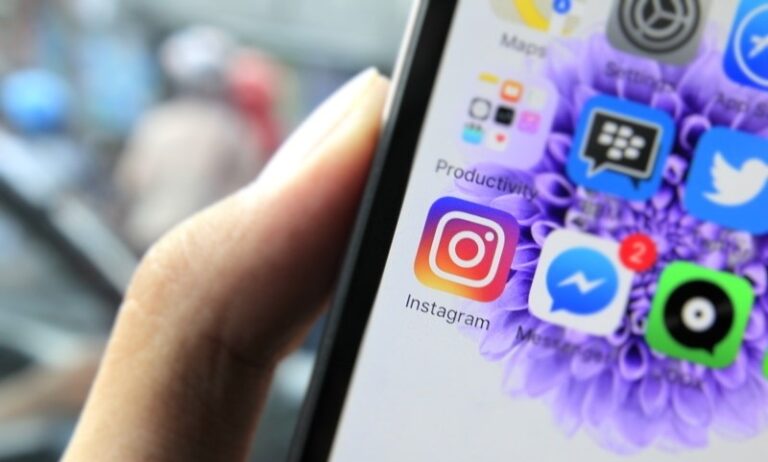Kamu dapat menggunakan mengkompresi file atau folder guna memudahkan proses pemindahan data atau menyimpan file yang jarang digunakan. Kelebihannya tentu dari ukurannya yang dikecilkan (dikompres) dari ukuran awalnya.
Windows 10 sendiri menawarkan fitur bawaan dimana kamu dapat kompres file dengan cepat melalui File Explorer, tetapi tahukah bahwa kamu bisa menggunakan PowerShell untuk melakukan hal yang sama tetapi lebih efisien. Karena kamu bisa mengatur rasio kompresi terhadap file itu sendiri agar ukurannya dapat dikecilkan semaksimal mungkin. Untuk itu kamu dapat mengunjungi tutorial yang WinPoin buat sebelumnya.
Kali ini kamu akan mengetahui bagaimana cara menambahkan file kedalam sebuah file zip dengan PowerShell.
Menambahkan File pada File Zip dengan PowerShell di Windows 10
- Buka PowerShell.
- Ketikan perintah dibawah ini dan tekan enter pada keyboard.
Compress-Archive -Path C:\Users\rizky\Pictures\* -Update -DestinationPath C:\Users\rizky\Documents\New\hasilkompres.zip
Kamu dapat mengganti tulisan warna biru dengan path file yang ingin kamu tambahkan, warna merah dengan path dimana file hasil kompresi disimpan, dan hijau dengan nama file kompresi yang ada. Tanda bintang (*) pada perintah diatas berarti mengkompres semua file yang ada didalam folder tersebut. Perbedaannya hanya terletak pada penambahan argumen -Update.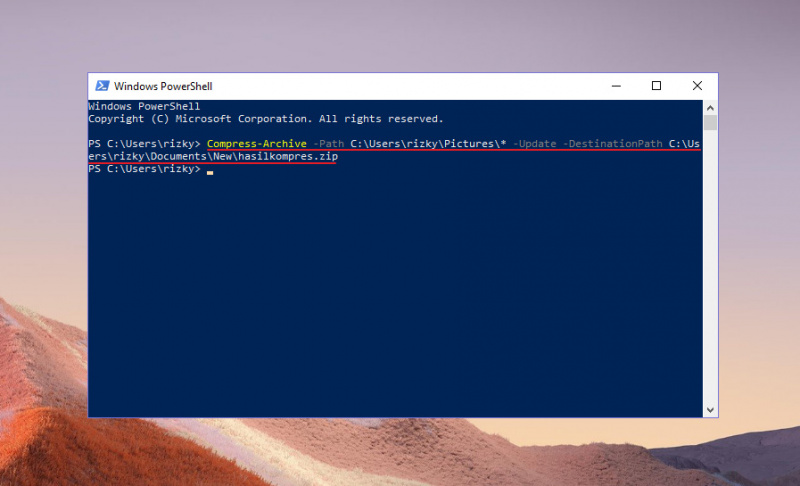
- Done, tunggu prosesnya selama beberapa saat. Lama tidaknya bergantung pada ukuran file yang ingin ditambahkan.
Setelah proses selesai, maka file zip akan terupdate oleh file yang baru ditambahkan.
Meskipun tutorial ini berfokus pada Windows 10, tetapi kamu dapat mengaplikasikannya pada Windows 7 dan Windows 8.x. Dengan catatan sudah menginstall .NET Framework 4.5.
That’s it!